
Mikään ei ole tyydyttävämpää kuin hackintoshin rakentaminen, eli Mac OS X: n asentaminen muuhun kuin Apple-koneeseen. Vaikka se ei ole niin helppoa kuin miltä se kuulostaa, mutta lopputulos on vaivan arvoinen. Tietojen rakentaminen tietyillä komponenteilla ja Mac OS X: n asentaminen siihen voivat säästää tuhansia dollareita, joita saatat käyttää todellisessa Macissa. Ja nyt on aika astua kannettavaan maailmaan. Tänään näytämme, kuinka voit muuttaa HP ProBookin (tai minkä tahansa yhteensopivan Sandy Bridge -kannettavan) 95% MacBook Proksi!
Miksi sinun pitäisi (tai ei pitäisi) tehdä se?
Selvitetään, pitäisikö se tehdä. Ensinnäkin, me kaikki tiedämme, että Apple tekee mahtavia kannettavia tietokoneita. Suunnittelu, rakennuksen laatu ja estetiikka (puhumattakaan hehkuvasta Omenasta) saisivat sinut kaipaamaan yhtä. Toiseksi kaikki nämä Applen kannettavat tietokoneet ovat mukana Mac OS X: ssä, joka (joillekin ihmisille) on käyttäjäystävällisin ja harmittomin käyttöjärjestelmä. Digitaaliset taiteilijat, muusikot, videotoimittajat, he kaikki suosivat Macia syystä. Joten tuomio on, että jos laitteistosuunnittelu on mitä etsit, sinun pitäisi hankkia todellinen Mac, emmekä ollenkaan estä sinua tekemästä sitä. Mutta jos olet huolissasi vain käyttöjärjestelmästä (ja säästät muutaman taalaa taskussa), voit harkita tämän laukauksen antamista. Mutta muista, että se ei välttämättä toimi yhtä hyvin kuin oikea Mac. Tulokset vaihtelevat, joten toivoa parasta ja edetä varoen.
Miksi HP ProBook?
Jos olet perehtynyt hakkerointiin, saatat tietää, että tonymacx86: n keksimät hakkerointimenetelmät ovat kaikkein laillisimpia (koska ne eivät sisällä piratismia, kun taas useimmat muut menetelmät perustuvat piratismiin). Ja jos muistat, olemme jo osoittaneet sinulle miten asenna Mac OS X Snow Leopard tai asentamalla Mac OS X Lion mukautetulla tietokoneella käyttäen tonymacx86-menetelmiä. Äskettäin yksi tonymacx86-yhteisön jäsenistä, nimeltään 'BlueKing', huomasi, että HP ProBook (erityisesti 4530S) on yksi yhteensopivimmista kannettavista tietokoneista Mac OS X Lion- tai Snow Leopard -laitteiden käyttämiseen (puhumattakaan siitä, että se muistuttaa MacBook Prota). yhtä hyvin). Kuten olet ehkä lukenut hakkeroinnin perusteet viesti , kyse on emolevystä, ja HP ProBookilla näyttää olevan hakkeroitamaton emolevy. Sen lisäksi sen on oltava Sandy Bridge -prosessori. Syy on yksinkertainen: Sandy Bridge -suorittimissa on sisäänrakennettu grafiikkatuki, mikä tarkoittaa, että voit saada täydellisen grafiikkakiihdytyksen (QE / CI) Mac OS X: ssä temppuilemalla sitä, etkä tarvitse erillistä näytönohjainta. Joten jos olet nykyinen ProBook-omistaja, tarkista, onko koneesi yhteensopiva vai ei. Lopuksi on vielä yksi asia, joka sinun on tarkistettava. Jos haluat käyttää Wi-Fi-yhteyttä OS X: ssä, kannettavassa tietokoneessa tulisi olla Atheros-Wi-Fi-moduuli. Mutta jos olet juuri ostanut ProBookin ja sinulla ei ole vaadittavaa korttia (sinulla saattaa olla Broadcom- tai Ra-linkki sen sijaan), voit ostaa Atheros-kortin eBaysta melko halvalla. Varmista, että tilaat oikean, HP-merkkikortin, osanumero 593127-001 (etsi eBayssa vain HP Atheros 593127 ja saat sen). Ota sitten vanha ulos ja korvaa se uudella. Nyt kun olet saanut kaikki vaaditut tuotteet, olemme valmiita lähtemään.
Jos sinulla on muita Sandy Bridge (ydin i3 tai uudempi) -kannettavia, voit kokeilla tätä menetelmää joka tapauksessa, muista vain etsiä tonymacx86-foorumit tietylle kannettavallesi nähdäksesi, onko joku muu jo kokeillut sen hakkerointia. Voit myös asentaa Mac OS X Snow Leopardin ProBook-tietokoneeseesi tai mihin tahansa muuhun kannettavaan tietokoneeseen (Lionin sijaan), kuten iBoot + MultiBeast menetelmä. Seuraava menettely on yksityiskohtainen selitys Lionin asennusopas kirjoittanut BlueKing (lumileopardiasennusta varten voit viitata myös tämän oppaan ).
Menettelytapa
Nyt voi olla kaksi tilannetta. Joko sinulla on Windows (tai jokin muu käyttöjärjestelmä) jo asennettuna kiintolevylle, tai se voi olla tyhjä. Joko niin, haluamme sen alustavan GPT: llä (joten sinun on ehkä muotoiltava se uudelleen, jos Windows on jo asennettu). Varmuuskopioi tietosi ennen kuin jatkat. Käytämme UniBeast-menetelmää. Aloita valmistelemalla UniBeast USB -asema. Meillä on siitä yksityiskohtainen opas, joten sinun täytyy ehdottomasti Tarkista se . Koko asian selittäminen vie aikaa. Lyhyesti sanottuna, osta OS X Lion -sovellus Mac-tietokoneeseen, liitä vähintään 8 Gt: n USB-muistitikku, alusta se Mac OS X Extended -laitteena, lataa UniBeast osoitteesta tonymacx86 , suorita se, muista valita "Laptop Support", kun suoritat sitä, odota, voila.
Kun USB on valmis, kiinnitä se ProBookiin ja käynnistä se. Varmista, että sinulla on optimaaliset asetukset, ja yksinkertaisin tapa on palauttaa BIOS oletusasetuksiin. Huomaa myös BIOS-versio, koska tarvitsemme sitä myöhemmin. Käynnistä USB-muistista asennusohjelmaan (paina F9, kun käynnistät ProBookin), anna sen ladata, valitse kieli ja napsauta Seuraava.
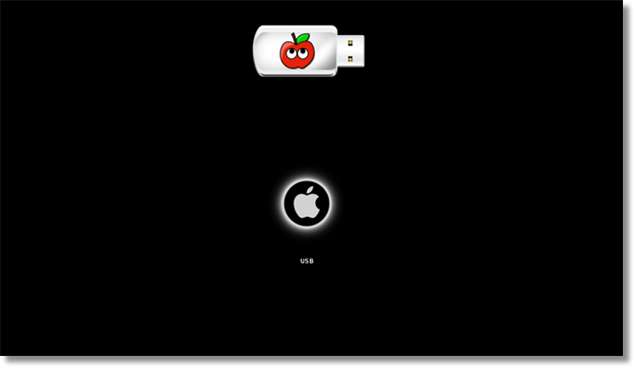
Valitse sitten valikkoriviltä Apuohjelmat> Levytyökalu. Oletetaan, että haluat kaksoiskäynnistysjärjestelmän, nyt luomme 3 osiota; Yksi Macille, toinen tietojen tallentamiseen ja toinen Windowsille. Voit tehdä vielä enemmän (tai vähemmän) osioita, jos haluat. Napsauta Levytyökalussa -kuvaketta Väliseinät välilehti. Luo 3 osiota, nimeä ne Leijona , Tyhjä (tai mitä haluat), ja Windows vastaavasti ja säädä niiden koot vastaavasti (voit luoda Windows-osion tai ei, se riippuu siitä, haluatko luoda kaksoiskäynnistysjärjestelmän myöhemmin). Klikkaa Vaihtoehdot -painiketta, napsauta GUID-osiotaulukko ja napsauta OK. Varmista, että Windows- ja Empty-osiot on muotoiltu MSDOS: ksi ja Mac OS X: n osiot ovat Mac OS X Extended (Journaled). Napsauta Käytä ja osoita asema sitten valitsemalla Osio.
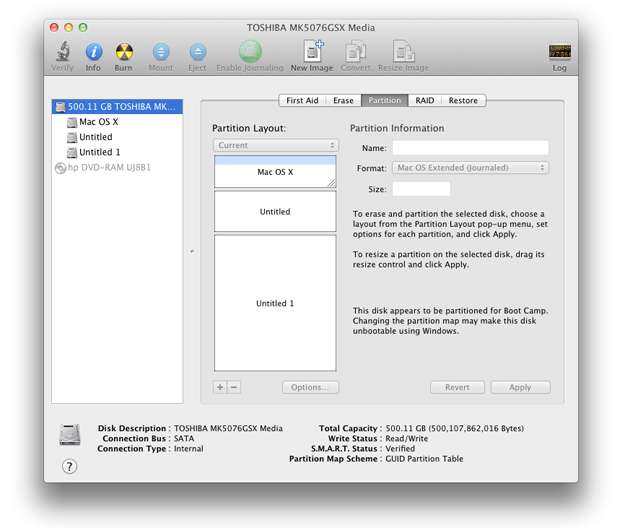
Tämä kuvakaappaus on vain viitteellinen, todelliset tulokset voivat vaihdella. Tämä on vain antaa sinulle käsityksen miltä se näyttää. Saatat huomata, että Windows- ja Tyhjä-osioita ei ole merkitty tähän, mutta saat idean.
Kun olet tehnyt osion, sulje levyapuohjelma. Jos haluat käynnistää kaksoiskäynnistyksen Windowsilla, on yleensä suositeltavaa asentaa ensin Windows ja sitten asentaa OS X. Mutta koska olet suorittanut sen asentajan puolivälissä, toiseen suuntaan meneminen vie enemmän aikaa, joten asennamme Ensin OS X. Jatka asentajan kanssa. Valitse Mac-osio määränpääksi (mitä nimititkin, Lion tai Mac HD) ja anna sen asentaa. Se kestää noin 15-30 minuuttia kokoonpanostasi riippuen. Kun se on valmis, sinulle ilmoitetaan, että Mac OS X Lion on asennettu, ja sinua kehotetaan käynnistämään tietokone uudelleen. Tee niin napsauttamalla uudelleenkäynnistyspainiketta.
Kun se käynnistyy uudelleen, sinun on käynnistettävä uudelleen asennusohjelman USB-levyltä. Tällä kertaa sinulla on kaksi vaihtoehtoa. Joko käynnistää uudelleen asennusohjelmaan tai käynnistää juuri asentamasi OS X: n (ja sinun on tehtävä se). Valitse nuolinäppäimillä asema nimeltä Lion (tai mikä tahansa sen nimi) ja paina Enter. Olet työpöydällä muutaman sekunnin kuluttua. Ja kyllä, saatat saada kehotuksen liittää näppäimistö ensimmäisen käynnistyksen yhteydessä, tämä on kertaluonteinen prosessi. Kiinnitä USB-näppäimistö kannettavaan tietokoneeseen ja kehote katoaa, ja voit sitten irrottaa näppäimistön.
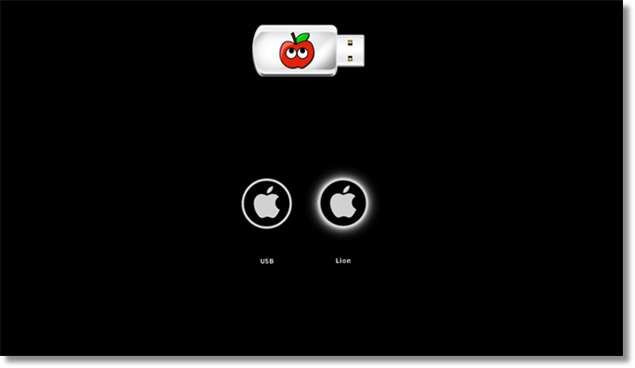
Vielä on tehtävä yksi asia, ennen kuin voit nauttia Mac OS X: n käytöstä kannettavalla tietokoneellasi. Koska tonymacx86-foorumien jäsen aloitti tämän ProBookin hakkerointiprojektin, hän kehitti myös erityisen asennusohjelman, erityisesti ProBookille. Jos muistat, on tärkeää ajaa MultiBeast sen jälkeen, kun olet asentanut OS X: n räätälöityyn tietokoneeseen, jotta voit varmistaa kaikkien laitteiden, kuten äänen, ja muiden toimintojen, kuten lepotilan, toiminnan. Ja jos olet seurannut tätä opasta muille Sandy Bridge -kannettaville kuin ProBookille, sinun on käytettävä MultiBeastia nyt ( lue kuinka sitä käytetään ). Mutta tässä tapauksessa tarvitset erityisesti suunnitellun HP ProBook -asennusohjelman. Ensin rekisteröidy tonymacx86-foorumeille (ja on suositeltavaa, jotta voit pyytää apua siellä, jos kohtaat ongelmia). Rekisteröinnin jälkeen lataa asentaja liitteenä vuoden lopussa Tämä postaus . Meillä ei ole valtuuksia levittää sitä uudelleen, joten sinun on rekisteröidyttävä ja ladattava se. Ja jos asennat eri kannettavaan tietokoneeseen, käytä MultiBeastia.
Seuraava vaihe on yksinkertaisin. Lataa asennusohjelma ja suorita se. Sinun on tehtävä pari valintaa. Valitse BIOS-versiosi (olet todennäköisesti merkinnyt sen muistiin aiemmin, joten viittaa siihen). Valitse sitten asennettava tiedosto. Valitse juuri asentamasi OS X -versio (Snow Leopardin tapauksessa päivitä versioon 10.6.8 ennen asennusohjelman suorittamista). Valitse myös Ethernet Kext Installer, Chimera (käynnistyslatausohjelma) ja sopiva SSDT, jos käytät i5- tai i7-prosessoria. Lopuksi, tärkein asia, valitse sopiva DSDT. Tunnista ensin, mikä ProBook-versio sinulla on, olipa kyseessä sisäänrakennettu grafiikkatuki (HD3000), oma grafiikka (Radeon) vai 4730S. Napsauta nimen vieressä olevaa nuolta laajentaaksesi kyseisen luokan kohteita. Valitse sitten aiemmin muistiinpanottu BIOS-versio. Katso myös Lisätyökalut ja katso, haluatko asentaa jonkin niistä. Seuraava kuvakaappaus näyttää, miltä valinnat näyttivät ProBookissani.
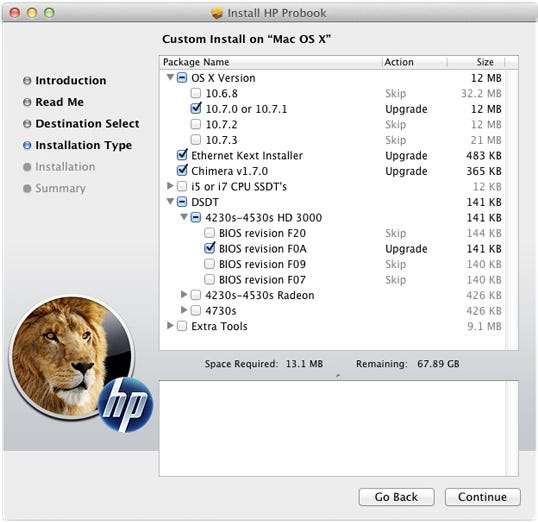
Kun olet tehnyt valintasi, napsauta Asenna, kirjoita salasanasi ja odota asennuksen päättymistä. Kun se on tehty, voit testata, toimiiko kaikki. Muista, että voit käyttää asennusohjelmaa milloin tahansa uudelleen, jos tarvitset. Se tarkoittaa, että jos jokin lakkaa toimimasta, voit suorittaa asennuksen uudelleen käynnistääksesi sen uudelleen. Useimpien ihmisten mukaan HDMI-lähtö, VGA-lähtö, lepotila, ääni, koko grafiikka, Wi-Fi (jos sinulla on Atheros-kortti), verkkokamera, kaikki lyhyesti sanottuna. Tonymacx86-yhteisö työskentelee nyt monikosketuseleiden tuomiseksi ohjauslevylle (vaikka kahden sormen pyyhkäisy / vieritys toimii täydellisesti).
Jos olet nyt tyytyväinen siihen, kuinka ProBook käyttää OS X: ää, voit jatkaa sen käyttöä. Jos haluat kaksoiskäynnistysjärjestelmän, jossa on Windows, käynnistä Windows DVD: llä ja asenna Windows osioon, jonka määritimme levyapuohjelmalla (voit alustaa Windows-osion NTFS: ksi Windowsin asennusohjelmasta ja tyhjän osion FAT32: ksi asenna Windows, jotta sekä Windows että OS X voivat lukea / kirjoittaa siihen tietoja). Kun Windows on asennettu, huomaat, että et voi enää käynnistää OS X: ään. Tämä on normaalia, koska Windows on korvannut kimeeran käynnistyslataimen. Voit korjata ongelman käynnistämällä OS X: n käyttämällä asennusohjelman USB-liitäntää (valitse Mac-osio, kun käynnistät USB-yhteyden). Suorita ProBook-asennusohjelma ja asenna kimeeri (valitse kimeeri asennettavien kohteiden luettelosta). Kun se on valmis, käynnistä kannettava tietokone uudelleen ja sinulla on nyt kimeeran käynnistyslatausohjelma, joka antaa sinulle mahdollisuuden käynnistää OSX tai Windows. Siellä sinulla on (muu kuin Apple) kannettava tietokone, jossa on OS X ja Windows, molempien maailmojen parhaat puolet!
Jos sinulla on kysyttävää asennuksen jälkeen, tutustu UKK . Voit myös siirtyä tonymacx86-foorumeille ja esittää kysymyksesi siellä, saat varmasti vastauksen. Siellä oma foorumiosio HP ProBook, joten mene eteenpäin ja tarkista se. Vältä myös oletusohjelmistopäivityksen käyttöä hackintosh-kannettavassasi, muuten se saattaa rikkoa asennuksesi.







